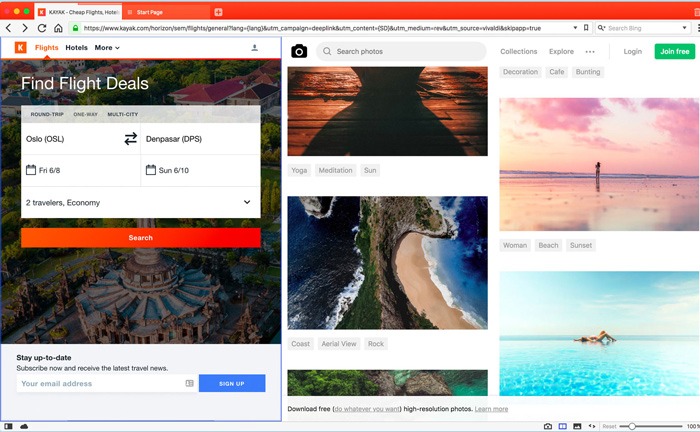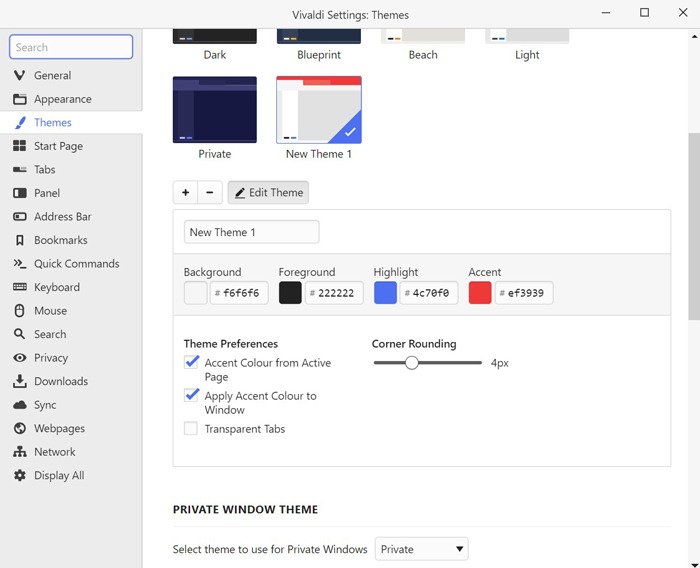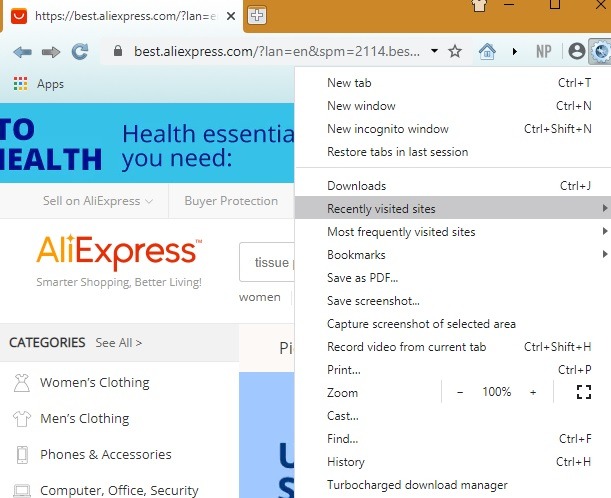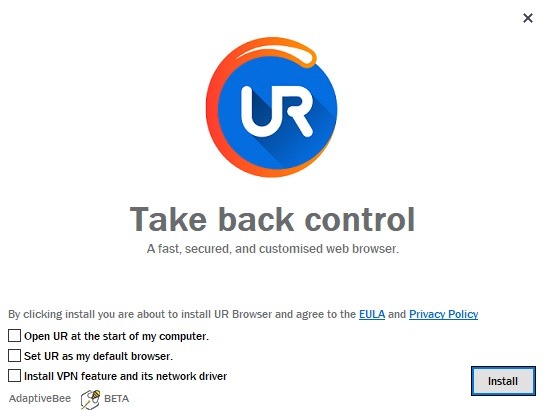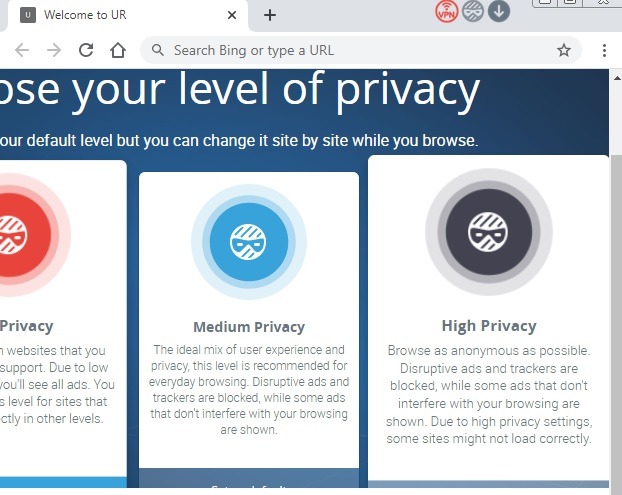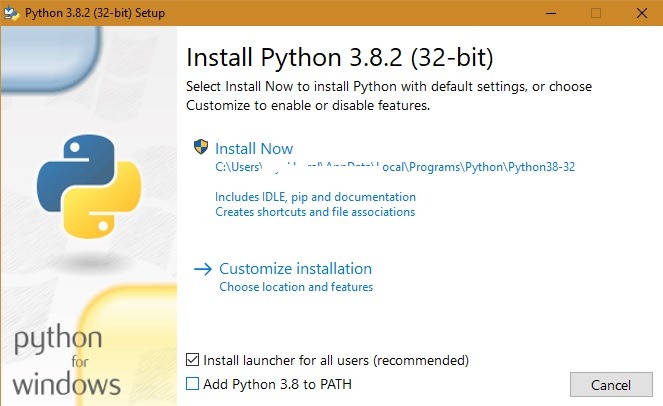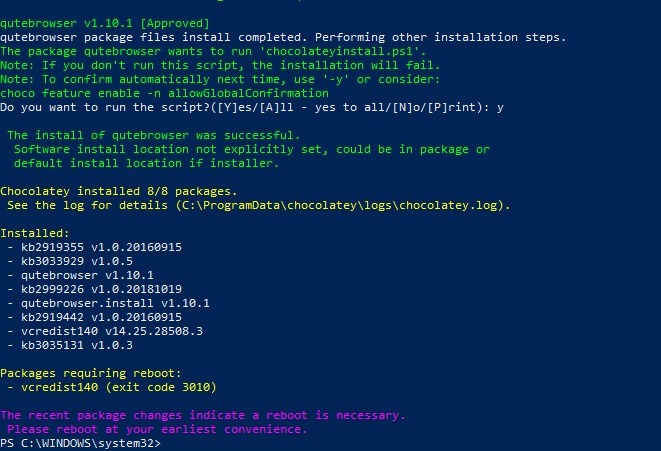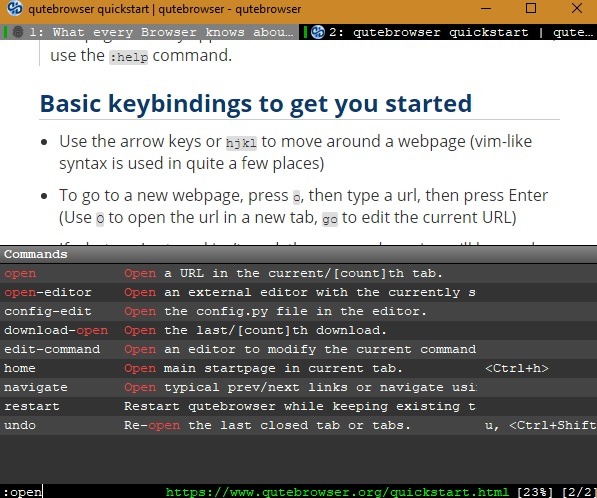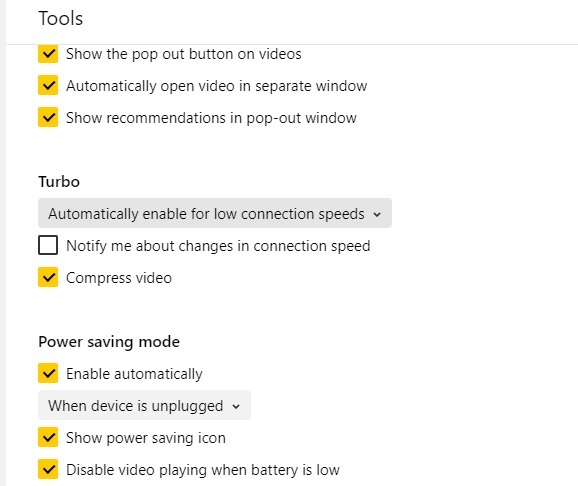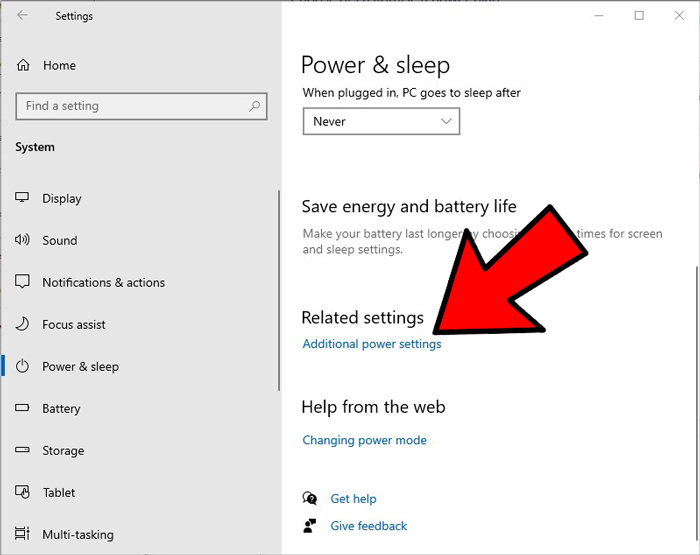✔ Bạn cũng có thể tải về máy file PDF nội dung tài liệu này tại đây: Tải về file PDF.
Có rất nhiều trình duyệt có sẵn và một số được cho là “nhẹ”. Nhưng bạn định nghĩa một trình duyệt nhẹ như thế nào? Không đi sâu vào khía cạnh kỹ thuật, chúng tôi coi một trình duyệt “nhẹ” nếu nó có thể chạy trơn tru trên một PC cũ với ít RAM: không bị đóng băng khi khởi động, hiển thị nhanh các trang web và đồ họa và nó không làm quạt CPU chạy ồn ào.
Sau đây là danh sách các trình duyệt nhẹ được tuyển chọn Học Đồ Họa Online giới thiệu dành cho Windows 10. Mặc dù nhẹ, bạn có thể sử dụng tất cả chúng như các trình duyệt thông thường mà không phải hy sinh các chức năng cần thiết. Mỗi phần mềm đã được quét bởi nhiều công cụ chống vi-rút để an toàn 100% và đi kèm với các biện pháp kiểm soát quyền riêng tư hiệu quả.
Ghi chú: ngoài Windows, tất cả các trình duyệt này đều có sẵn với Mac và Linux (trình duyệt UR chỉ với Mac).
1. Vivaldi
Kết hợp các tùy chọn bảo mật vững chắc với giao diện nhẹ sẽ giúp PC của bạn ít bị căng thẳng hơn so với Firefox (và chắc chắn là Chrome!). Là một bản fork của Chromium, kiến trúc của Vivaldi không quá khác biệt so với Chrome nhưng thiếu nhiều khía cạnh nặng hơn của các trình duyệt chính thống hơn.
Ngoài việc giảm bớt căng thẳng cho các hệ thống cấp thấp, Vivaldi có nhiều tính năng hay, chẳng hạn như hệ thống quản lý tab trang nhã và tính năng ghi chú trong bảng điều khiển bên. Và vì đó là dựa trên Chromium, bạn cũng sẽ có quyền truy cập vào hầu hết kho lưu trữ rộng lớn của các tiện ích mở rộng Chrome hiện có.
Nó có nhiều khả năng tùy chỉnh, với tám chủ đề tạo sẵn được tích hợp sẵn (và vâng, có một chủ đề tối), cũng như tùy chọn để tạo chủ đề của riêng bạn. Tổng cộng, có 18 phần khác nhau trong cài đặt, cho phép bạn kiểm soát khá chi tiết toàn bộ.
Vivaldi không phải là không có lỗi của nó. Nó sẽ xảy ra với bạn đôi khi và cuộn không phải lúc nào cũng là một quá trình suôn sẻ, nhưng có cảm giác như một dự án đang cải thiện nhanh chóng.
Kết luận: một trình duyệt nhanh, an toàn, nếu không phải lúc nào cũng ổn định sẽ hoạt động tốt trên các thiết bị cũ hơn. Nó không phải là tùy chọn nhẹ nhất trong danh sách này, nhưng nó là một trong những tùy chọn dễ tùy chỉnh nhất.
2. Slimjet
Slimjet là một trình duyệt web Chromium fork cực nhanh, sẽ không làm thất vọng người đa nhiệm trong bạn. Khả năng tương thích vượt trội của nó với Windows 10 có thể bắt nguồn từ một thiết kế được xây dựng xung quanh “vỏ Trident của Microsoft”, giống như Internet Explorer.
Bàn di chuột của bạn đôi khi bị treo trên các trình duyệt khác khi lướt xung quanh? Với Slimjet, bạn sẽ không bao giờ cảm thấy như vậy. Tốc độ duyệt web thực sự nhanh khi bạn điều hướng bất kỳ tab hoặc mục menu mới nào. Trên thực tế, trình duyệt phản hồi nhanh đến mức chỉ mất chưa đầy một tích tắc để xem hiệu ứng.
So với Chrome hay Firefox, Slimjet tuyên bố cung cấp tốc độ tải tệp xuống nhanh hơn 12 lần và tốc độ tải ảnh lên nhanh hơn 20 lần. Mặc dù chúng tôi sẽ không bảo đảm cho loại quảng cáo đó, nhưng nó chắc chắn mang lại cảm giác cực kỳ nhanh chóng.
Trình duyệt có một số tính năng tiện dụng, chẳng hạn như trình chặn quảng cáo tích hợp, công cụ chụp ảnh màn hình, trình ghi màn hình và trình quản lý tải xuống tăng áp. Nó cũng cho phép bạn thêm các tiện ích mở rộng web của Chrome, như thể bạn chưa bao giờ rời khỏi Chrome ngay từ đầu.
Kết luận: nếu bạn đang tìm kiếm một trình duyệt máy tính để bàn cực kỳ nhẹ mang lại những gì nó hứa hẹn, bạn không nên bỏ qua Slimjet.
3. Trình duyệt UR
Một tùy chọn khác dựa trên Chromium, Trình duyệt UR, lặp lại những ưu điểm của Slimjet với sự hỗ trợ tương tự cho các tiện ích mở rộng của Google Chrome. Bạn có thể lựa chọn cài đặt tính năng VPN của trình duyệt và hình nền thị sai 3D hoặc giữ giao diện tối thiểu. Các tệp tải xuống rất nhanh bằng cách chia thành các phần nhỏ hơn và bạn sẽ ít thấy độ trễ hơn nhiều khi trang đang tải.
Điều khác biệt giữa trình duyệt UR với các trình duyệt khác là sự hỗ trợ của nó đối với mức độ riêng tư nâng cao. Với ba chế độ bao gồm “bảo mật cao”, “bảo mật trung bình” và “bảo mật thấp”, các kiểm soát quyền riêng tư rất giống với Microsoft Edge Chromium phiên bản.
Kết luận: sử dụng trình duyệt UR nếu bạn đang tìm kiếm một phiên bản Chromium riêng, nhẹ, tương tự như phiên bản dành cho người ăn kiêng của Google Chrome.
4. QuteBrowser
QuteBrowser (phát âm là “dễ thương”) là một trình duyệt dựa trên WebKit hoạt động từ chính dòng lệnh. Dựa trên Python, nó hỗ trợ GUI tối thiểu và không làm quá tải hệ thống của bạn. Là một trình duyệt tập trung vào bàn phím, nó có một chút đường cong học tập. Nhưng một khi bạn đã quen với các ràng buộc phím kiểu Vim, không có gì là thích cả.
Mặc dù QuteBrowser có thể không dành cho tất cả mọi người, nhưng nó không quá khó để cài đặt và sử dụng trong Windows 10. Trước tiên, bạn cần cài đặt phiên bản mới nhất của Python trong hệ thống của bạn. (Đảm bảo rằng nó bao gồm pip.) Sẽ không mất nhiều thời gian.
Tiếp theo, mở Windows Powershell của bạn ở chế độ Quản trị viên và nhập khóa sau.
choco install qutebrowser
Nó sẽ cài đặt Chocolatey từ từ. Nhấn “Y” ở mỗi bước để tiếp tục giai đoạn cài đặt tiếp theo. Nó có thể cài đặt Visual Studio và phần mềm khác. Chờ một lúc để quá trình này tiếp tục – nó khá tự động.
Sau khi QuteBrowser đã được phê duyệt và thêm vào, bạn sẽ được yêu cầu khởi động lại PC Windows 10 để cài đặt gói.
Khi khởi động lại thành công, bạn sẽ có thể thấy biểu tượng menu cho QuteBrowser trên màn hình của mình. Đây là một trình duyệt không giống như bất kỳ thứ gì bạn có thể đã sử dụng trước đây. Tất cả các tùy chọn đều có sẵn trong cửa sổ lệnh. Để điều hướng, hãy sử dụng các phím mũi tên hoặc g, h, j và k. Bạn chỉ cần sử dụng o để mở một URL trang web mới.
Kết luận: các khía cạnh tối thiểu của QuteBrowser rất lý tưởng cho các lập trình viên, nhưng bạn có thể sử dụng nó để xem video, chơi trò chơi trực tuyến hoặc bất cứ điều gì khác mà bạn thích làm.
5. Yandex
“Thật tuyệt vời!” Đó là cách một người dùng Reddit mô tả về trình duyệt Yandex và dựa trên việc sử dụng thực tế, tôi phải đồng ý với quan điểm cao cả này. Có rất nhiều điều được đúc kết từ trải nghiệm thực tế của người dùng. Nếu bạn đang tìm kiếm một trình duyệt nhẹ nhưng mạnh mẽ cho PC Windows của mình, Yandex sẽ không làm bạn thất vọng!
Để bắt đầu, bạn có thể sử dụng các tính năng tốc độ Turbo của nó để tối ưu hóa trình duyệt cho tốc độ kết nối thấp. Nó nén bất kỳ video nào, đây là một tùy chỉnh tuyệt vời khi bạn đang di chuyển. Nó cũng có chế độ Nguồn cho phép bạn tiết kiệm năng lượng thiết bị của mình khi pin yếu, tắt trò chơi điện tử.
Yandex có nhiều tính năng tối thiểu được bật trong Cài đặt. Bạn có thể chọn không hiển thị bảng điều khiển bên, thanh dấu trang, nền động có độ phân giải cao hoặc nguồn cấp tin tức và thời tiết. Có một tab “Bảo vệ” đảm bảo rằng bạn chạy kiểm tra bảo mật trên các tệp đã tải xuống, hỗ trợ bảo vệ chống lừa đảo đối với thông tin ngân hàng và sử dụng mã hóa trong mạng Wi-Fi công cộng. Bạn có thể tắt đèn cho chế độ rạp chiếu phim và chụp ảnh màn hình.
Kết luận: Yandex là một trình duyệt chất lượng và thực sự thường xuyên nằm trong số 10 trình duyệt hàng đầu trên toàn cầu.
Tất cả các trình duyệt trên đều có dung lượng cực kỳ nhẹ, bạn sẽ không gặp phải các lỗi như tải trang kém chất lượng hay bị treo. Điều này làm cho chúng đủ tốt để sử dụng hàng ngày.
Nếu bạn muốn cảm ơn, vui lòng sử dụng các icon Facebook phía dưới cùng để chia sẻ cho bạn bè mình. Đó là cách để giới thiệu cũng như giúp chúng tôi phát triển.
 Học Đồ Họa Online Học Corel, AI, Photoshop, Indesing Online
Học Đồ Họa Online Học Corel, AI, Photoshop, Indesing Online